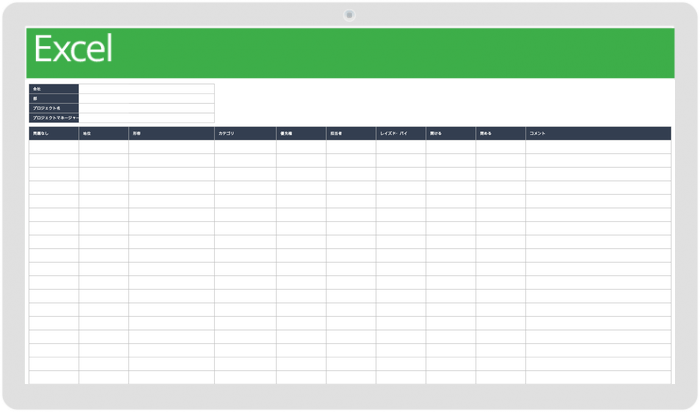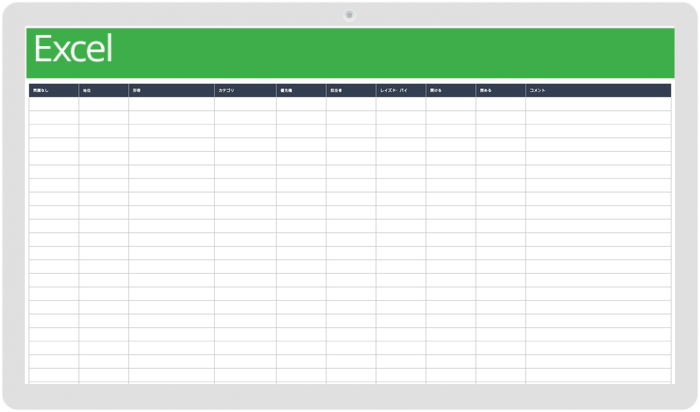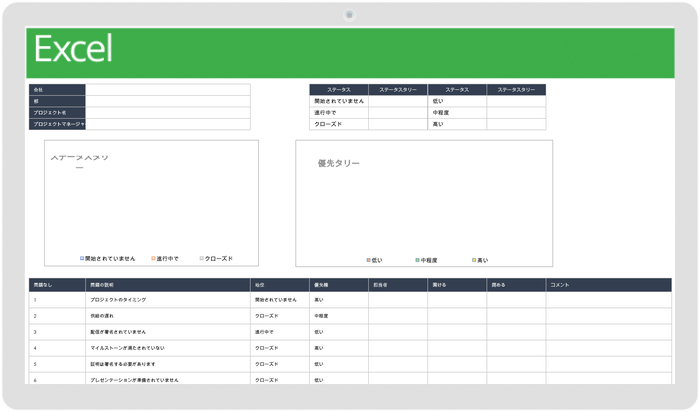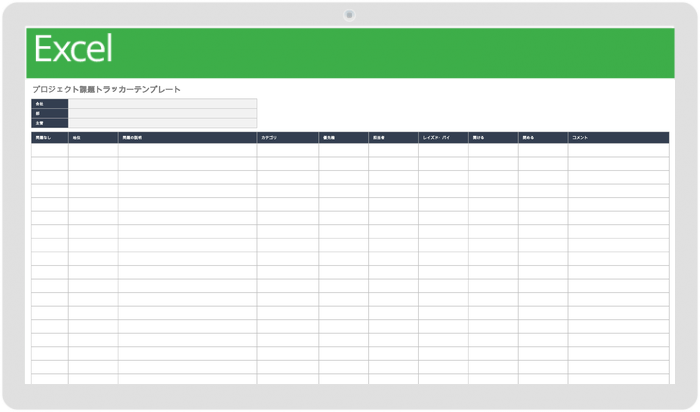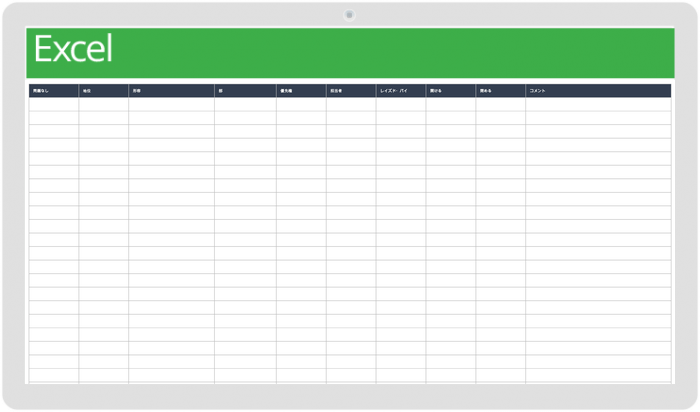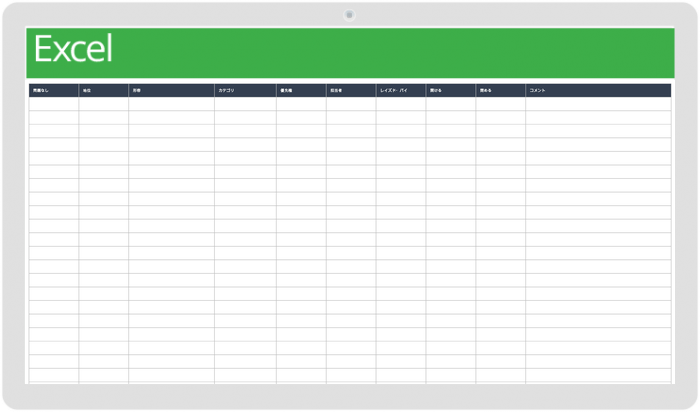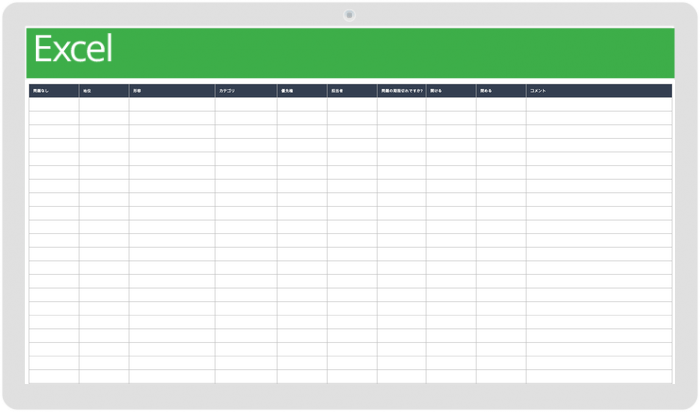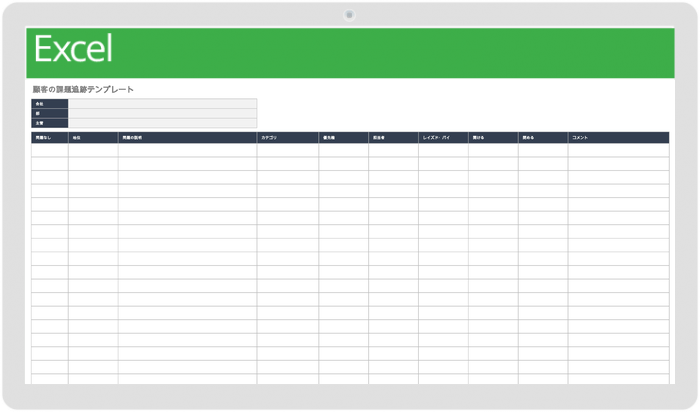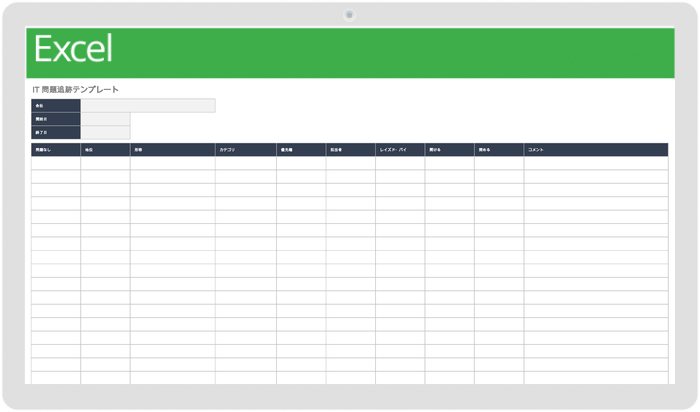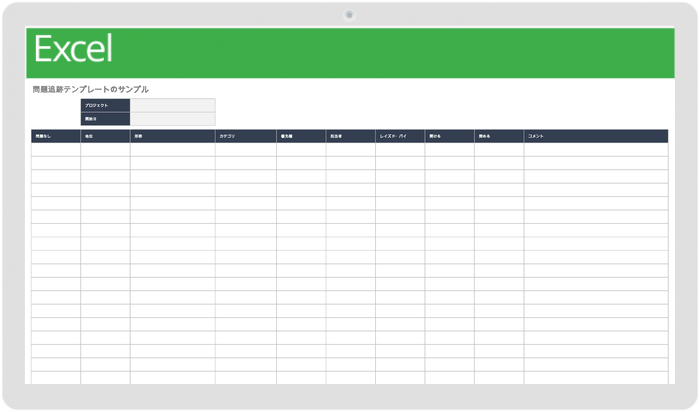シンプルな問題追跡テンプレート
シンプルな課題追跡テンプレートをダウンロード
このシンプルな課題追跡レポート テンプレートを使用して、プロジェクト チームの課題報告プロセスを標準化しましょう。 ここに入力するのは、一意の問題 ID、ステータス、問題の概要、カテゴリ (例: モバイル、Web サイト、ハードウェアなど)、優先度、問題の担当者、日付、コメントです。 このテンプレートは、一度きりの特別な事象用にダウンロードして使用することもできますが、プロジェクトや製品管理、品質保証 (QA)、開発などの大規模なドキュメントの一部として保存して、問題となる複数の事象を追跡し、その解決のプロセスおよび進捗を管理するために使用することもできます。
この再利用可能なテンプレートは、個別の問題追跡テンプレートとしてExcel形式で使用できます。
追加の問題追跡テンプレート
問題追跡リスト テンプレート
問題追跡リスト テンプレートをダウンロード
この問題追跡リスト テンプレートは、プロジェクト管理チームのメンバーに包括的な情報を把握できるスペースを持つドキュメントを提供したい企業向けに、設計されています。 これにより、プロジェクト マネージャーは各問題を迅速に精査して、それがプロジェクトのリスクになるかどうかを判断し、開発チームと協力して問題解決にあたることができます。 このテンプレートには、以下のような列が用意されています。
- ID: ここに、問題ごとに個別の番号を入力します (先々の参照用)。
- Project (プロジェクト): [Project (プロジェクト)] ドロップダウン リストから対象のプロジェクトの名称または番号を選択します。
- Description/Summary (説明/要約): この問題に関するわかりやすい説明を入力します (例: 最終成果物用のドキュメントを作成する人物が必要)。
- Issue Type (問題タイプ): 問題のタイプ (リリース バックログ、ベータ版、本番環境、ソフトウェア バージョンなど) に関する詳細を入力することで、関連する要因を誰もが簡単に特定していき、解決に向けて取り組めるようにします。
- Status (ステータス): [Status (ステータス)] ドロップダウン リストを使用して問題のステータスを示します (例: リクエスト済み、計画中、完了、保留、承認済み、進行中、完了など)。
- Priority (優先度): [Priority (優先度)] ドロップダウン リストを使用して問題の優先度を選択します (例: 重大、高、中、低)。
- Action Required (必要なアクション): 問題を解決するために必要なアクションを説明します (例: ようこそメールを作成し、マーケティング部門に送信して承認を得る)。
- Owner (所有者): 問題の所有者となるプロジェクト チームの個人名を入力するか、[Owner (所有者)] ドロップダウン リストからその人物を選択します。
- Date Created (作成日): 問題が報告された日付を入力します。
- Due Date (期日): プロジェクトの成果物を創出するために問題を解決すべき期日を入力します。
- Date Closed (クローズ日): 問題がクローズ/解決された日付を入力します。
- Remarks (コメント): 問題に関する、プロジェクトチーム向けのコメントを入力します。
この再利用可能なテンプレートは、個別の問題テンプレートとして Excel 形式で利用することも、
プロジェクト管理問題追跡テンプレート
プロジェクト管理問題追跡テンプレートをダウンロード - Excel
このプロジェクト管理問題追跡テンプレートは、問題に対して、すべてを包括した詳細な追跡システムを必要とするプロジェクト マネージャーに最適です。 このテンプレートにはダッシュボード ビューがあるため、詳細を常に把握しつつ、全体像を確認できます。 このダッシュボードでは、 プロジェクト名、部門名、プロジェクト所有者、 問題のステータス (未着手、進行中、またはクローズ)、優先度、 ステータスの集計結果とその割合を確認できます。
テンプレートには、問題の発見、部門、優先度、発信者 (報告者)、ステータス、オープン日、クローズ日、その他の関連事項に関する詳細をすべて入力します。 フォームに入力することで、開発者は問題をレビューして優先順位付けし、迅速に解決に導くことができます。
このフォームは、Excel で使用したり。
プロジェクト問題トラッカー テンプレート
問題追跡管理テンプレートをダウンロード
プロジェクトに関する問題のシンプルな追跡ログ テンプレートを使用して、プロジェクトの工程、主要なリスク、主要な問題を文書化しましょう。 それにより開発者は、一目でどこにリスクであり、何がプロジェクトの問題になっているかを把握し、その解決にあたることができます。 このテンプレートで入力する項目は次の通りです。
- Project Manager (プロジェクト マネージャー): プロジェクトの責任者であるプロジェクト マネージャーの名前を入力します。
- Project Sponsor (プロジェクト スポンサー): プロジェクトのスポンサーである上級マネージャーの名前を入力します。
- Project Start Date (プロジェクト開始日): プロジェクトの開始日を入力します。
- Project End Date (プロジェクト終了日): プロジェクトの終了日を入力します。
- Project Description/Scope Statement (プロジェクトの説明/範囲): プロジェクトの説明とプロジェクトの範囲に関する情報を入力します。
[Project Path (プロジェクトの工程)]、[Key Risks (主要なリスク)]、[Key Issues (主要な問題)] の各列のドロップダウン リストに以下のようにプロジェクトの情報を入力します。
- Title (タイトル): 問題の内容を説明するタイトルを入力するか、[Title (タイトル)] ドロップダウン リストからタイトルを選択します。
- Owner (所有者): 問題の所有者となるプロジェクト チームの個人名を入力するか、[Owner (所有者)] ドロップダウン リストからその人物を選択します。
- Due (期日): 問題を解決する期日を入力するか、[Due (期日)] ドロップダウン リストから期日となる日付を選択します。
- Status (ステータス): [Status (ステータス)] ドロップダウン リストを使用して問題のステータス (例: 未開始、進行中、完了など) を選択します。
このフォームはExcelとWordで利用できます。
製品問題トラッカー テンプレート
製品問題トラッカー テンプレートをダウンロード
このトラッカー テンプレートは、製品に関連する問題を念頭に設計されているため、製品の問題を取り巻くすべての項目を検討に入れることができます。 このテンプレートには、 課題番号、 問題名、 部門名、 優先度、 発信者 (問題の報告者)、 ステータス、 オープン日、 クローズ日、 説明を入力する欄が用意されています。 このテンプレートから提供される情報を見ることで、開発者は問題を解決するために必要な情報を得ることができます。
このフォームは、Excel で使用したり。
問題追跡ログ テンプレート
問題追跡ログ テンプレートをダウンロード
この課題追跡テンプレートでは、プロジェクトの問題に関連するすべての情報を入力することができます。 すべての情報を入力することで、エンジニアはその問題の解決に着手できます。 このシンプルなフォームには、問題を追跡するために必要な主要フィールドがすべて含まれています。 ここでは以下の情報を共有できるため、エンジニアは問題に優先順位を付けて、迅速に解決にあたることができます。
- #/ID: 問題ごとに個別の番号を入力します (先々の参照用)。
- Issue/Title (問題/タイトル): 問題を説明するタイトルを入力します。
- Type (タイプ): 各種の問題 (リリース バックログ、ベータ版、本番環境、ソフトウェア バージョンなど) に関する詳細を入力することで、それに関連する要因を誰もが簡単に特定したり、開発チームがその問題に対応したりといったことを可能にします。
- Priority (優先度): 優先度 (高、中、低など) を選択します。
- Opened By (オープン者): 問題を最初に発見し報告した人物を選択します。
- Opened On (オープン日): 問題の説明とそれが発生した日を入力します。
- Closed On (クローズ日): 問題の説明となる追加情報を入力します。
- Closed By (クローズ者): 問題が解決したら、その問題をクローズした人を選択します。
- Notes (注釈): 問題に関するその他の情報を入力します。
このフォームは、Excel で使用したり。
問題報告テンプレート
問題報告テンプレートをダウンロード
この包括的な問題報告テンプレートは、社内のすべての従業員が使用できるように設計されています。 製品の品質や納期に影響を与える可能性のある問題を追跡する場合は、このテンプレートのシンプルなダッシュボードを活用します。ここでは、その問題に関わる主な要素を一目で確認することができます。
問題報告テンプレートには、期限超過や担当者の未割り当てといった問題を示すセクションがあり、問題の記録に必要な、以下のようなフィールドにすべての従業員がアクセスできます。
- Assigned To (割り当て先): 問題を解決するために割り当てられた人の名前を入力します。
- Target (目標日): 問題を解決する目標日を入力します。
- Product Name (製品名): その問題の影響を受ける製品を入力します。
- Priority (優先度): 問題を修正するための優先度 (例: 重大、高、中、低) を選択します。
- Summary (サマリー): 問題の簡単な要約を入力します。
このフォームは、Excel で使用したり。
顧客問題追跡 Excel テンプレート
顧客問題追跡 Excel テンプレートをダウンロード
顧客固有の問題を独自性のある Excel テンプレートで追跡しましょう。このテンプレートなあ、オープン/クローズ比を常に把握し、プロジェクトをスムーズに進めることができます。 このテンプレートは入力も簡単で、各フィールドには編集可能なドロップダウン リストが用意されています。 各列には、問題の名称、タイプ、重要度、発信者 (最初に問題を報告した人)、ステータス、作成/報告日、クローズ/解決日、問題に関連するその他の情報を入力していきます。
さらに、このテンプレートは再利用が可能で、Excel、Word、および入力可能な にてドロップダウン リスト フィールド付きで利用できます。
IT 問題追跡テンプレート
IT 問題追跡テンプレートをダウンロード
IT (情報テクノロジー) チームのメンバーは、あらゆるプロジェクトでその基幹となる存在です。 IT 部門のスタッフによって業務は最適な状態で進行していきます。そのためそれがなければ、期日を超過してしまったり、会社の全体的な信頼性が危うい状態になったりする可能性があります。 だからこそ、適切な問題報告ツールを準備しておくことが重要なのです。 IT 分野の問題を一元化して追跡できなければ、それらの問題を正しく優先順位付けし、迅速に解決することも不可能です。
ExcelとWordで利用できるこのIT問題追跡テンプレートは、ITチームの誰もが問題を記録し、
可能な限り適切に修正するのに最適なツールです。
以下の項目に対して情報を入力または選択し、その問題を担当するメンバーを割り当て、問題解決の進捗を追跡し、解決まで管理していきましょう。
- Seq (番号): 問題ごとに個別の番号を入力します (先々の参照用)。
- Issue Name (問題名): 問題を説明する明確で簡潔なタイトルを入力します。
- Originator (報告者): 問題を報告した人の名前を入力します。
- Submit Date (報告日): 問題が報告された日付を入力します。
- Area (領域): 環境に関する詳細 (ブラウザー、OS、URL、ソフトウェア バージョンなど) を入力します。 これにより IT 担当者は問題を確認し、その要因を特定して、問題の修正にあたることができます。
- Module Name (モジュール名): 課題が検出されたモジュールの名前を入力します。
- Description (説明): 問題のわかりやすい説明を入力します (例: QA 用のスキャナが動作しないため、 必要なテストを実施できません)。
- Priority (優先度): 問題の優先度 (例: 重大、高、中、低) を選択します。
- Status (ステータス): 問題のステータス (例: 新規、進行中、オープン、クローズ) を選択します。
- Business Impact (ビジネスへの影響): 問題のビジネスへの影響について説明します (例: QA 用スキャナが修理されるまで、製品の出荷を許可できません)。
- Expected Resolution Date (解決予定日): 問題を解決でき、成果物にリスクがなくなると予想される日を入力します。
- Assigned To (割り当て先): 問題の修正を担当する従業員の名前を入力します。
- Suggested Solution (解決策案): 問題の解決に役立つ可能性のある提案を入力します (例: QA 用スキャナのメーカーに連絡してみてはどうでしょうか。おそらくメーカーには、迅速に修理のできる作業員がいるはずです)。
- Progress (進捗状況): 問題の解決に向けた進捗状況を入力します (例: スキャナ メーカーに連絡済み。 修理担当者が 4 月 23 日の朝に来る予定)。
このフォームは、Excel で使用したり。
サンプル問題追跡テンプレート
サンプル問題追跡テンプレートをダウンロード
この簡単に入力できる問題追跡テンプレートを使用して、ビジネスや製品パフォーマンスへの影響を追跡しましょう。 各列には、問題のタイプ、優先度、オープン/クローズ日、問題をオープンした人、クローズした人に関する情報を入力します。 また、製品、プロジェクト管理、QA、開発、カスタマー サービスの各チームに、解決のための行動、ステータス、予想される期間を共有する詳細なメモを入力します。
このフォームは、Excel で使用したり。
問題の記録方法と追跡方法: ベスト プラクティス
製品およびプロジェクト管理において問題追跡は非常に重要です。 問題を発見して記録するのが、カスタマー サービス担当者でも、QA 担当者でも、製品やプロジェクトの管理者でも、開発者でも、さらにはクライアントでも、十分な情報を簡単に提供できる方法は必要です。これにより、問題に優先順位をつけ、をキューに入れ、記録し、解決に導くことができます。
では、そうした問題を記録し追跡するには、どうすればよいでしょう? この場合、問題を包括的に記録し、適切な担当者に割り当てれば、妥当な期間内にその問題を解決できるという仕組みが必要になります。 だからこそ、適切な問題追跡テンプレートが必要になるのです。 それが、質の高い製品を常に期日通りに出荷し、顧客の満足につながるわけです。
テンプレートは無料で、以下のいずれかの形式で使用することができます。必要なテンプレートを選択したら、さっそく問題の記録を始めましょう。
- Microsoft Excel
- Microsoft Word
問題追跡のテンプレートをいずれかの形式でダウンロードしたら、以下のフィールドに情報を入力します。
- #/ID: 問題ごとに個別の番号を入力します (先々の参照用)。
- Issue/Title (問題/タイトル): 問題を説明するタイトルを入力します。
- Type (タイプ): 各種のタイプ (リリース バックログ、ベータ版、本番環境、ソフトウェア バージョンなど) を特定する情報を入力することで、それに関連する要因を誰もが簡単に特定したり、開発チームがその問題に修正したりといったことを可能にします。
- Priority (優先度): プロジェクトの優先度 (高、中、低など) を選択します。
- Opened By (オープン者): 問題を最初に発見し報告した人物を記録として残します。
- Opened On (オープン日): 問題の説明とそれが発生した日を入力します。
- Closed On (クローズ日): 問題の説明となる追加情報とクローズした日を入力します。
- Closed By (クローズ者): 問題が解決したら、その問題をクローズした人物を記録として残します。
- Notes (注釈): 問題に関するその他の情報を入力します。
IT およびオペレーション担当者向けの Smartsheet で問題追跡力を改善
ニーズに合わせ変化に対応できるようデザインされた、柔軟性のあるプラットフォームで、チームの能力を最大限に引き出しましょう。 Smartsheet プラットフォームなら、いつでもどこでも簡単に作業の計画、保存、管理、およびレポート作成が可能なため、チームはより効率的かつ効果的に仕事を進めることができるようになります。作業に関して主要なメトリックを表示したり、リアルタイムの可視性を提供したりするために、ロールアップ レポート、ダッシュボード、および自動化されたワークフローを作成する機能も装備されており、チーム メンバーをつないで情報共有を促進することが可能です。 やるべきことを明確にすると、チームの生産性と作業達成能力が向上します。ぜひこの機会に Smartsheet を無料でお試しください。